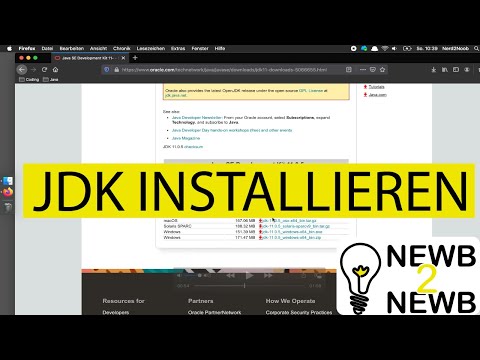In diesem wikiHow zeigen wir dir, wie du auf einem PC oder Mac ein neues Flipboard-Magazin erstellst und anpasst. Sie können Ihr neues Magazin verwenden, um interessante Artikel und Fotos von Flipboard und darüber hinaus zu sammeln, zu organisieren und zu teilen.
Schritte
Teil 1 von 3: Das Magazin erstellen

Schritt 1. Gehen Sie in einem Webbrowser zu
Sie können jeden Browser wie Safari oder Chrome verwenden, um ein Magazin in Flipboard zu erstellen.

Schritt 2. Klicken Sie auf Anmelden
Es befindet sich in der oberen rechten Ecke der Seite.

Schritt 3. Melden Sie sich bei Ihrem Flipboard-Konto an
Wenn Sie sich mit einem Benutzernamen und einem Passwort angemeldet haben, geben Sie diese Informationen jetzt ein und klicken Sie auf Einloggen. Wenn Sie sich mit Facebook, Twitter oder Google anmelden, klicken Sie auf das zugehörige Symbol, um sich mit dieser Methode anzumelden.

Schritt 4. Klicken Sie auf Ihr Profilsymbol
Es befindet sich in der oberen rechten Ecke der Seite.

Schritt 5. Klicken Sie auf MAGAZIN ERSTELLEN
Es ist die graue Box, die ein Quadrat mit einem "+" enthält. Ein Popup-Fenster wird angezeigt.

Schritt 6. Benennen Sie Ihre Zeitschrift
So wird es auf Ihrem Dashboard angezeigt.

Schritt 7. Geben Sie eine Beschreibung ein
Dies ist optional. Wenn Sie Ihr Magazin veröffentlichen möchten, hilft eine Beschreibung anderen Benutzern, Ihren Inhalt zu finden.

Schritt 8. Wählen Sie eine Datenschutzstufe aus
Schieben Sie den Schalter auf die Position Ein (grün), um Ihr Magazin öffentlich zu machen, oder auf die Position Aus (grau), um es privat zu halten.

Schritt 9. Klicken Sie auf Erstellen
Ihr Magazin ist jetzt erstellt und ein Einladungslink wird angezeigt.

Schritt 10. Laden Sie andere ein, sich Ihr Magazin anzusehen
Dies ist optional. Dazu gibt es zwei Möglichkeiten:
- Klicken Zum Kopieren anklicken, um die URL in Ihre Zwischenablage zu kopieren und sie dann an einer beliebigen Stelle einzufügen, an der Sie Ihr Magazin teilen möchten.
- Klicken Sie entweder auf das Facebook- oder E-Mail-Symbol (Umschlag), um es mit einer dieser Methoden zu teilen.

Schritt 11. Klicken Sie auf Fertig
Jetzt, da Ihr Magazin live ist, ist es an der Zeit, Ihre Lieblingsthemen hinzuzufügen.
Teil 2 von 3: Hinzufügen von Flipboard-Inhalten

Schritt 1. Melden Sie sich auf Ihrem Computer bei Flipboard an
Wenn Sie das Magazin gerade erstellt haben, fahren Sie einfach mit dem nächsten Schritt fort. Melden Sie sich andernfalls in Ihrem Flipboard-Konto an unter https://flipboard.com jetzt.

Schritt 2. Klicken Sie auf die Schaltfläche Suchen
Es ist die Lupe in der oberen rechten Ecke des Bildschirms. Eine Liste mit Kategorien wird angezeigt.

Schritt 3. Durchsuchen Sie die hinzuzufügenden Flipboard-Artikel
Dazu gibt es einige Möglichkeiten:
- Klicken Entdecken um eine Auswahl an Artikeln und Themen anzuzeigen.
- Klicken Sie auf ein Thema (z. B. Heimwerken oder Technologie), dann durchsuchen Sie die verschiedenen Quellen.
- Geben Sie ein Stichwort ein, das Sie interessiert (z. B. Tierverhalten oder Psychologie), und klicken Sie dann auf einen der Kategorievorschläge.

Schritt 4. Bewegen Sie die Maus über einen interessanten Artikel
In der oberen rechten Ecke werden mehrere Symbole angezeigt.

Schritt 5. Klicken Sie auf +
Es steht im roten Kreis. Eine Liste mit Zeitschriften wird angezeigt.

Schritt 6. Wählen Sie Ihr Magazin aus
Wenn Sie diesem Eintrag in Ihrem Magazin einen Kommentar hinzufügen möchten, können Sie ihn auch in das Feld unten im Fenster eingeben.

Schritt 7. Klicken Sie auf Hinzufügen
Dieser Artikel ist jetzt Teil Ihres Magazins.
Teil 3 von 3: Hinzufügen von Inhalten von anderen Websites

Schritt 1. Rufen Sie die URL zu einer Site ab, die Sie hinzufügen möchten
Zusätzlich zu den Inhalten, die Sie auf Flipboard finden, können Sie auch Links zu Artikeln von anderen Stellen im Web hinzufügen. Wenn Sie einen Artikel gefunden haben, doppelklicken Sie auf die URL in der Adressleiste Ihres Browsers und drücken Sie dann Strg+C, um ihn in die Zwischenablage zu kopieren.

Schritt 2. Melden Sie sich auf Ihrem Computer bei Flipboard an
Wenn Sie das Magazin gerade erstellt haben, fahren Sie einfach mit dem nächsten Schritt fort. Melden Sie sich andernfalls in Ihrem Flipboard-Konto an unter https://flipboard.com jetzt.

Schritt 3. Klicken Sie auf das Bleistiftsymbol
Es befindet sich in der oberen rechten Ecke des Bildschirms.

Schritt 4. Fügen Sie den Artikellink in das Feld ein
Klicken Sie dazu auf das Feld „Kommentar schreiben oder eine Website zu Ihrem Magazin hinzufügen“und drücken Sie dann zum Einfügen Strg+V.
Wenn Sie dem Artikel einen Kommentar hinzufügen möchten, geben Sie diesen ebenfalls in das Feld ein

Schritt 5. Wählen Sie ein Magazin aus
Klicken Sie auf das Magazin, in dem Sie diese Website sehen möchten.

Schritt 6. Klicken Sie auf Posten
Die URL wird jetzt zu Ihrem Flipboard-Magazin hinzugefügt.